
MatLabЛабораторная работа МТЗ+АПВ
.docЛабораторная работа № 4
Цель: Изучить пакет MATLAB/Simulink; изучить переходные процессы в электрических системах, где присутствуют такие элементы релейной защиты и автоматики как МТЗ и АПВ.
В ходе данной лабораторной работы будет использован компьютерный пакет MATLAB. Как понятно из названия основное назначение этой программы – математические вычисления. Однако на этом возможности программы не заканчиваются. С помощью MATLAB можно решать такие задачи как численный анализ, визуализация и обработка данных, разработка алгоритмов на языках С, С++ и Fortran, построение 2D и 3D графиков, 3D моделирование, создание виртуальной реальности. Кроме того, в MATLAB есть программа-вкладка Simulink предназначенная для моделирования, симуляции и анализа динамических систем. Simulink представляет из себя обычное windows-окно с рабочем полем, на котором можно моделировать свою схему. Для облегчения работы пользователя в Simulink есть библиотеки готовых элементов. Например, такие как Electrical Sources Library – библиотека генераторов электрических сигналов, Elements Library - библиотека линейных и нелинейных электрических элементов, Power Electronics Library – библиотека элементов электроники, Machines Library – библиотека электрических машин, Measurements Library – библиотека измерительных приборов, Electric Drives Library – библиотека электрических двигателей, Flexible AC Transmission Systems (FACTS) Library – библиотека преобразователей переменного тока, Distributed Resources (DR) Library – библиотека турбин, Extras Library – библиотека дополнительных элементов, Demos Library – библиотека примеров.
Рабочее задание
1) Изучить пакет MATLAB/Simulink/SimPowerSystems.
2) создать модель МТЗ+АПВ 2-х кратного действия (Рис. 1).
3) снять осциллограммы при различной длительности КЗ (4 осциллограммы).
4) Самостоятельно создать простую модель трехфазной цепи, включающей трехфазный генератор, трансформатор, линию электропередачи, нагрузку. Включить в цепь измерители тока, осциллограф. Создавая короткие замыкания в различных частях модели сети, наблюдать токи короткого замыкания.

Рис. 1. Модель МТЗ+АПВ 2-х кратного действия.
Указания к выполнению рабочего задания
Запускаем MATLAB. Заходим в меню File (файл), подводим стрелку мыши к New (новый), в появившейся вкладке выбираем Model (модель). Сохраняем только что созданный документ под именем МТZ_APV2. Если в меню File пункт New без вкладки следует Workspace (рабочее пространство) переключить на Current Directory (текущая директория).


Рис. 2. Переключаем Workspace на Current Directory.
Для запуска
библиотеки на панели инструментов
нажимаем кнопку Library
Browser
![]() или заходим в меню View
(вид) и
выбираем пункт Library
Browser.
В появившемся окне открываем библиотеку
SimPowerSystems
и выбираем Electrical
Sources.
Кликаем правой кнопкой по объекту AC
Voltage
Sources
(источник синусоидального напряжения)
и нажимаем
Add
to
МТZ_APV2
(добавить к МТZ_APV2).
В окне МТZ_APV2
задаём
параметры вставленного объекта. Для
этого щёлкаем по нему 2 раза. Появляется
окно Block
Parameters:
AC
Voltage
Sources
(параметры данного блока). В окне ввода
Peak
amplitude
(V)
(значение
амплитуды в вольтах) набираем 10,
в окне Frequency
(Hz)
(частота в герцах) набираем 50,
в окне
Measurements
(единица
измерения) выбираем Voltage
(вольты).
Остальные параметры оставляем по
умолчанию и нажимаем OK.
Далее вставляем заземление. Для этого
возвращаемся к окну Simulink
Library
Browser,
выбираем блок Elements
и добавляем элемент Ground
(заземление). В окне МТZ_APV2
соединяем
элементы друг с другом. Для этого подводим
стрелку мыши к нижнему выводу источника
ЭДС и, нажав левую кнопку, тянем провод
до заземления.
или заходим в меню View
(вид) и
выбираем пункт Library
Browser.
В появившемся окне открываем библиотеку
SimPowerSystems
и выбираем Electrical
Sources.
Кликаем правой кнопкой по объекту AC
Voltage
Sources
(источник синусоидального напряжения)
и нажимаем
Add
to
МТZ_APV2
(добавить к МТZ_APV2).
В окне МТZ_APV2
задаём
параметры вставленного объекта. Для
этого щёлкаем по нему 2 раза. Появляется
окно Block
Parameters:
AC
Voltage
Sources
(параметры данного блока). В окне ввода
Peak
amplitude
(V)
(значение
амплитуды в вольтах) набираем 10,
в окне Frequency
(Hz)
(частота в герцах) набираем 50,
в окне
Measurements
(единица
измерения) выбираем Voltage
(вольты).
Остальные параметры оставляем по
умолчанию и нажимаем OK.
Далее вставляем заземление. Для этого
возвращаемся к окну Simulink
Library
Browser,
выбираем блок Elements
и добавляем элемент Ground
(заземление). В окне МТZ_APV2
соединяем
элементы друг с другом. Для этого подводим
стрелку мыши к нижнему выводу источника
ЭДС и, нажав левую кнопку, тянем провод
до заземления.
Для работы схемы нам нужен выключатель. Чтобы его добавить возвращаемся в библиотеку элементов и копируем однофазный выключатель Breaker. Соединяем вывод выключателя под номером 1 со свободным концом ЭДС.
Добавляем ЛЭП: из библиотеки элементов добавляем (2 раза) Parallel RLC Branch (ветвь с параллельным сопротивлением, индуктивностью и ёмкостью). Одну копию называем LEP1 (щёлкаем по названию левой кнопкой и вводим LEP1), а вторую LEP2. Щёлкаем 2 раза по LEP1 и задаём параметры: Resistance R (Ohms) (сопротивление R в омах) 100, Capacitance C (F) (ёмкость С в фарадах) 1е-7. Для LEP2 задаём 100 Ом, все остальные параметры по умолчанию.
Добавляем измерительные трансформаторы тока: в окне Simulink Library Browser выбираем Measurements и к МТZ_APV2 добавляем (в количестве 3-х штук) блок Current Measurement. подписываем их TT1, TT2 и TT3 соответственно.
Вставляем узлы связи: из Elements Library добавляем 6 элементов под названием Neutral node 10. Подписываем узлы, кликнув узел 2 раза, и соединяем, как показано на Рис. 1. Соединяем выключатель с TT1.
Для имитации коротких замыканий нам нужен короткозамыкатель. Чтобы не загромождать схему, выполним его в виде блока (Рис. 3). Для этого возвращаемся к окну Simulink Library Browser, в левом окне в блоке Simulink выделяем блок Ports & Subsystems (порты и подсистемы) и в документ МТZ_APV2 перетаскиваем блок Subsystem (подсистема). В документе МТZ_APV2 заходим (щёлкнув 2 раза) в этот блок, выделяем всё, что там есть и удаляем, нажав на Delete. Возвращаемся в МТZ_APV2 и меняем форму блока Subsystem. Для этого выделяем его левой кнопкой, подводим стрелку к любому из углов и левой кнопкой тащим этот угол таким образом, чтобы блок подсистемы приобрёл вид как показано на Рис. 1. Подписываем блок. Из окна МТZ_APV2 копируем узел № 12, выключатель и заземление в подсистему KZ. Далее из библиотеки Simulink/Math Operations перетаскиваем объект Add (блок сложения/вычитания сигналов).

Рис. 3. Имитатор коротких замыканий в виде отдельного блока.
Из библиотеки Simulink/Sources перетаскиваем два объекта под названием Step. Один из этих объектов сделаем таймеров включения (KZ On), а другой таймером отключения короткого замыкания на линии LEP2 (KZ Off). Для этого 2 раза щёлкаем по KZ On и задаём Step time (время шага) равным 0.5 с, нажимаем OK. Для KZ Off Step time 1.3 с, Final value (конечная величина) -1. Далее выделяем оба таймера (через Shift) и нажав Ctrl кликаем по Add. Соединяем все остальные связи. Делаем надпись над схемой: щёлкаем два раза в пустое место над схемой и вводим название (см. Рис. 3). Блок KZ готов. Возвращаемся к окну МТZ_APV2. Из библиотеки Simulink/Ports & Subsystems перетаскиваем блок Atomic Subsystem (простая подсистема) и блок Subsystem. Atomic Subsystem переименовываем в MTZ (развёрнутый блок МТЗ показан на Рис. 4), Subsystem – в APV2.

Рис. 4. Блок МТЗ.
Открываем MTZ, из библиотеки Simulink/Ports & Subsystems перетаскиваем вход2 In1, подписываем входы и выходы как показано на Рис. 4. Из библиотеки SimPowerSystems/Extra Library/Discrete Measurements (дискретные измерения) добавляем блок Discrete RMS value (блок дискретного измерения среднеквадратической величины). Задаём его параметры: Fundamental frequency (Hz) (основная частота в герцах) 50. Из библиотеки Simulink/Logic and Bit Operations (логические и битовые операции) добавляем блок Compare To Constant (сравнение с константой). Задаём его параметры: Operator (математический оператор) >=, Constant value (значение константы) 20, Output data type mode (тип выходной величины) boolean. Из библиотеки SimPowerSystems/Extra Library/Discrete Control Blocks (дискретные блоки контроля) добавляем блок Discrete On/Off Delay (дискретная задержка по времени), подписываем его, как показано на Рис. 4. Далее открываем этот блок и вводим параметр: Time Delay (задержка по времени) 0.3 с. заходим в библиотеку Simulink Extras/Flip Flops (триггеры), перетаскиваем в MTZ триггер S-R Flip Flop. Открываем триггер и задаём параметр Initial condition (state of Q) равным 1. Устанавливаем все связи, как показано на Рис. 4. Блок МТЗ готов. Возвращаемся к окну МТZ_APV2, заходим в блок APV2 (Рис. 5).

Рис. 5. Блок АПВ 2-х кратного действия.
Подписываем входы
и выходы. из
библиотеки Simulink/Commonly
Used
Blocks
(общие блоки)
добавляем 4 блока под названием Logical
Operator
(логический оператор). 2 блока превращаем
в логический оператор NOT
(НЕ), 1 AND-блок
превращаем в OR-блок
(блок НЕ). Из этой же библиотеки добавляем
блоки Unit
Delay
(задержка на указанный период), Bus
Creator
(база-собиратель) и Bus
Selector
(база-селектор).
Открываем Unit
Delay,
задаём Sample
time
(время
периода) 0.01.
Открываем Bus
Creator,
ставим 1
в окне Number
of
inputs
(число вводов). Копируем из блока MTZ
блок MTZ
Delay
и вставляем в окно МТZ_APV2/APV2
в количестве 2-х штук; подписываем их.
заходим в
библиотеку Simulink
Extras/Flip
Flops,
перетаскиваем в APV2
два S-R
триггера. Из библиотеки SimPowerSystems/Extra
Library/Control
Blocks
(блоки контроля) добавляем два блока
под названием Monostable
(генератор однократных прямоугольных
импульсов). Настраиваем блоки:
продолжительность импульса Pulse
duration
(s)
задаём 0,15
с. Соединяем все блоки проводами.
Открываем Bus
Selector,
в окне Selected
signals
удаляем ???
signal2,
выделяем
signal1
в окне Signals
in
the
bus
и нажимаем кнопку Select>>
(выбор) затем ОК (Рис. 6). Копируем вместе
с проводами две шины
Bus
Creator
и
Bus
Selector
и вставляем в окно
МТZ_APV2.
В этом окне соединяем все оставшиеся
блоки. Заходим в библиотеку Simulink/Sinks
и перетаскиваем осциллограф Floating
Scope.
Открываем осциллограф. В появившемся
окне нажимаем кнопку
![]() Signal
selection
(выбор сигнала); выбираем ТТ1,
нажимаем Close
(закрыть). Щёлкаем правой кнопкой по
чёрному экрану осциллографа и нажимаем
Axes
Properties…
(свойства осей). В появившемся окне
задаём: Y-min:
-50,
Y-max:
50. Возвращаемся
к окну МТZ_APV2.
Задаём время симуляции Simulation
stop
time
2 с (см. Рис.
7).
Signal
selection
(выбор сигнала); выбираем ТТ1,
нажимаем Close
(закрыть). Щёлкаем правой кнопкой по
чёрному экрану осциллографа и нажимаем
Axes
Properties…
(свойства осей). В появившемся окне
задаём: Y-min:
-50,
Y-max:
50. Возвращаемся
к окну МТZ_APV2.
Задаём время симуляции Simulation
stop
time
2 с (см. Рис.
7).


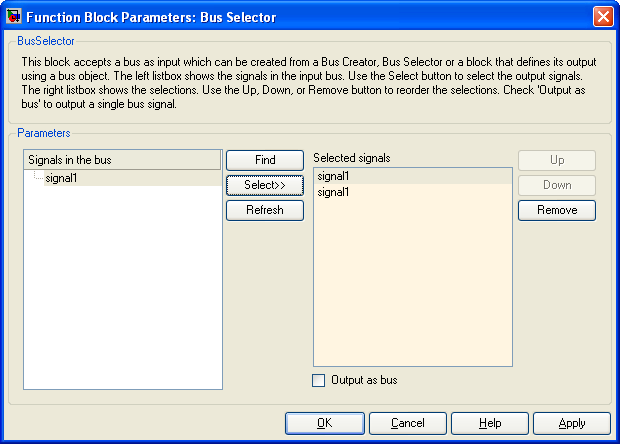
Рис. 6. Параметры блока Bus Selector.

Рис. 7. Задаём время симуляции.
В окне Library Browser заходим в SimPowerSystems и копируем блок powergui в МТZ_APV2. После вставки открываем этот блок, выбираем Discretize electrical model (дискретная электрическая модель), задаём Sample time (шаг квантования по времени) 0.0001 с, нажимаем Close. Правой кнопкой щёлкаем по блоку powergui и нажимаем Format (формат) Show Name (показать имя). Кликаем правой кнопкой по пустому месту. В появившемся контекстном меню нажимаем Configuration Parameters… (параметры конфигурации…) В появившемся окне ставим галочку Automatically handle data transfers between tasks (автоматическое управление переносом информации между задачами), в окне с выпадающим списком под названием Solver (решение) выбираем discrete (no continuous states) (дискретное решение) и нажимаем ОК.
